 Unir calzadas con un bordillo a medida
Unir calzadas con un bordillo a medida
|
Herramienta |
Conjunto de herramientas |
|
Calzada (borde de cuneta a la medida)
|
Planificación de sitio |
La herramienta Calzada (borde illo personalizado) crea secciones de calzadas que se unen a otras calzadas de diversas formas, como intersecciones, salidas, combinaciones, rotondas, calles sin salida, callejones sin salida, etc.
La herramienta crea una forma libre de calzada que es extremadamente flexible y puede remodelarse para adaptarse a las necesidades de cada lugar. El borde de cuneta puede ocultarse a lo largo de los laterales de la calzada, donde se conecta con otras calzadas.
También se pueden crear calzadas con bordillo personalizadas dibujando una forma 2D cerrada y seleccionando el comando Crear objetos desde formas (véase Crear objetos desde formas).
Para crear una calzada con bordillo a la medida:
Haga clic en la herramienta.
Múltiples herramientas de calzada comparten la misma posición en el conjunto de herramientas. Haga clic y mantenga pulsado el ratón sobre la herramienta visible para abrir la lista de Herramientas asociadas y seleccione la herramienta deseada.
Haga clic para establecer el punto de anclaje o montaje de la calzada. Haga clic de nuevo para ajustar el punto de anclaje o montaje. Estos clics determinan la longitud inicial y la orientación de la calzada del borde de cuneta. Cuando se selecciona, la calzada se muestra con dos puntos de control que definen la longitud y la orientación.
La primera vez que utilice la herramienta en un archivo, se abrirá un cuadro de diálogo de propiedades. Ajuste los parámetros por defecto. Los parámetros pueden modificarse posteriormente desde la paleta Información del objeto.
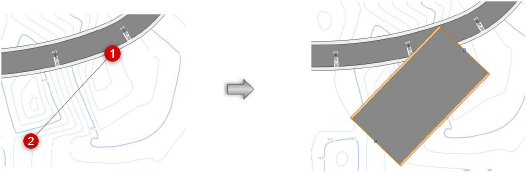
Usar la herramienta Remodelar para remodelar la calzada del borde de cuneta como se describe en Remodelar objetos. Los vértices de la calzada se pueden desplazar, añadir y eliminar; sin embargo, los dos puntos de control que definen la calzada no se pueden remodelar. El modo Cambiar vértices de la herramienta Remodelar puede cambiar los vértices a vértices del arco para usar curvas en la calzada del borde de cuneta. El modo Ocultar o Mostrar bordes de la herramienta Remodelar puede ocultar y mostrar las partes del borde de cuneta donde la calzada interseca con otros objetos de la calzada.
El borde de cuneta puede ser remodelado en modo de edición de ruta. Seleccione Modificar > Editar calzada (borde de cuneta a la medida), o haga clic con el botón derecho en la calzada de la acera y seleccione Editar línea en el menú contextual.
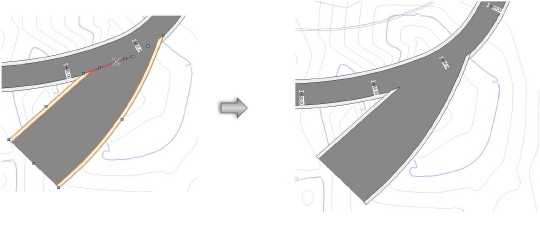
Remodele el borde de cuneta con los distintos modos de la herramienta Remodelar.
Pulse aquí para mostrar u ocultar los parámetros.Pulse aquí para mostrar u ocultar los parámetros.
|
Parámetro |
Descripción |
|
Longitud de la calle |
Para los informes de hojas de cálculo, especifica la longitud de la calzada; sin embargo, este ajuste no tiene efecto sobre la longitud real de la calzada, que se edita ajustando los puntos de control con la herramienta Selección. |
|
Ancho de pavimentación |
A efectos de informe en hoja de cálculo, especifica el ancho de la calzada; sin embargo, este ajuste no tiene efecto sobre el ancho real de la calzada, que se edita ajustando los vértices con la herramienta Remodelar. |
|
Altura/Ancho del borde de cuneta |
Indica el ancho y la altura del borde de cuneta. |
|
Espesor del pavimento |
Ajuste de configuración del grosor del pavimento de la calle. |
|
Subida |
Ajusta la diferencia de altura entre el inicio y el final del segmento de calzada |
|
Mostrar juntas |
Muestra las juntas de la calzada (los laterales ocultos donde no hay bordillo) como líneas discontinuas. |
|
Usar Modificadores de terreno |
Crea un bloque y límites de pendiente para modificar el modelado de terreno. |
|
Crear límites de pendiente para el modelado de terreno |
Usar límites de pendiente para definir el área de modificación del modificador de terreno. |
|
Límites de pendiente Izquierda/Derecha Desactivados |
Controla la distancia de desplazamiento de los límites de pendiente a ambos lados de la calle. |
|
Clase de pavimento/borde de cuneta |
Para controlar el aspecto y la visibilidad, seleccione una clase para cada categoría de geometría de calzada de la lista de clases presentes en el dibujo, o cree una nueva clase. Seleccione <Clase de calzada (borde de cuneta a la medida)> para colocar los atributos de componentes en la misma clase que el objeto de calzada. |
Si las secciones de calzada incluyen bloques o límites de pendiente y existe un modelo de terreno, seleccione el modelo de terreno y haga clic en Actualizar en la paleta Información del objeto.
